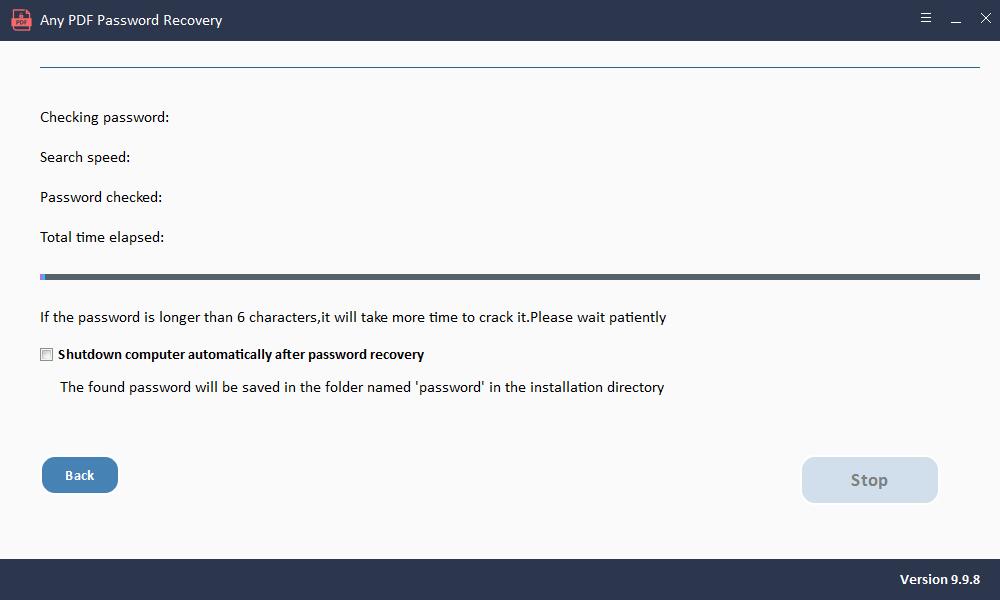Kaip atkurti pamestą ar pamirštą vartotoją/atidaryti slaptažodį iš PDF
Santrauka
PDF slaptažodžio atkūrimo programinė įranga gali lengvai atrakinti ir atkurti pamestą ar pamirštą PDF vartotojo/atidaryto slaptažodį. Šis straipsnis parodys, kaip atkurti, nulaužti ir atrakinti pamestą ar pamirštą PDF vartotojo/atidaryto slaptažodį naudojant bet kurią PDF slaptažodžio atkūrimo programinę įrangą.
3 žingsniai, kaip atkurti pamestą ar pamirštą vartotoją/atidaryti slaptažodį iš PDF
Atsisiųskite, įdiekite ir paleiskite bet kurią PDF slaptažodžio atkūrimo programinę įrangą savo kompiuteryje ir atlikite kitus veiksmus, kaip nurodyta toliau.
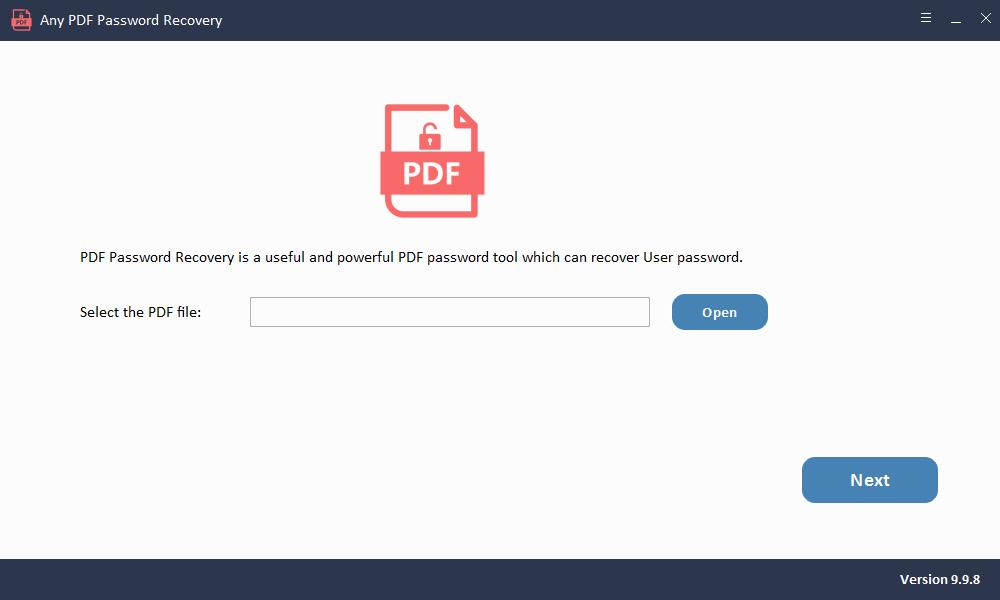
1 veiksmas: pridėkite PDF failą
Spustelėkite mygtuką "Atidaryti", kad pasirinktumėte PDF dokumento apsaugotą slaptažodžiu.
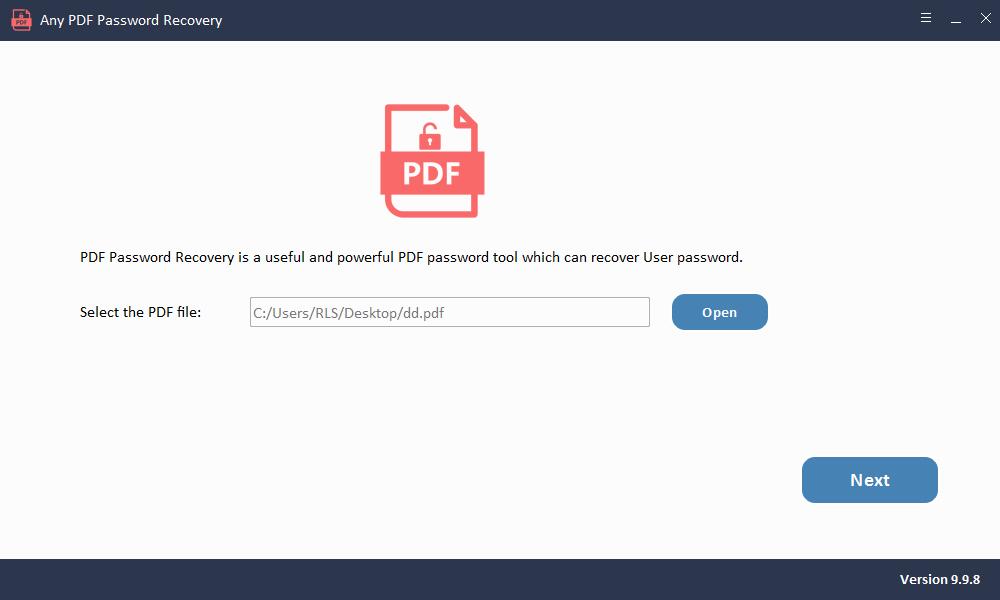
2 žingsnis: Pasirinkite PDF slaptažodžio atkūrimo metodą
Kaip naudoti "Brute-force Attack": jei negalite prisiminti, kad kažkas yra susiję su jūsų pamestu PDF vartotojo/"Open" slaptažodžiu, galite pasirinkti šį slaptažodžio atkūrimo būdą.
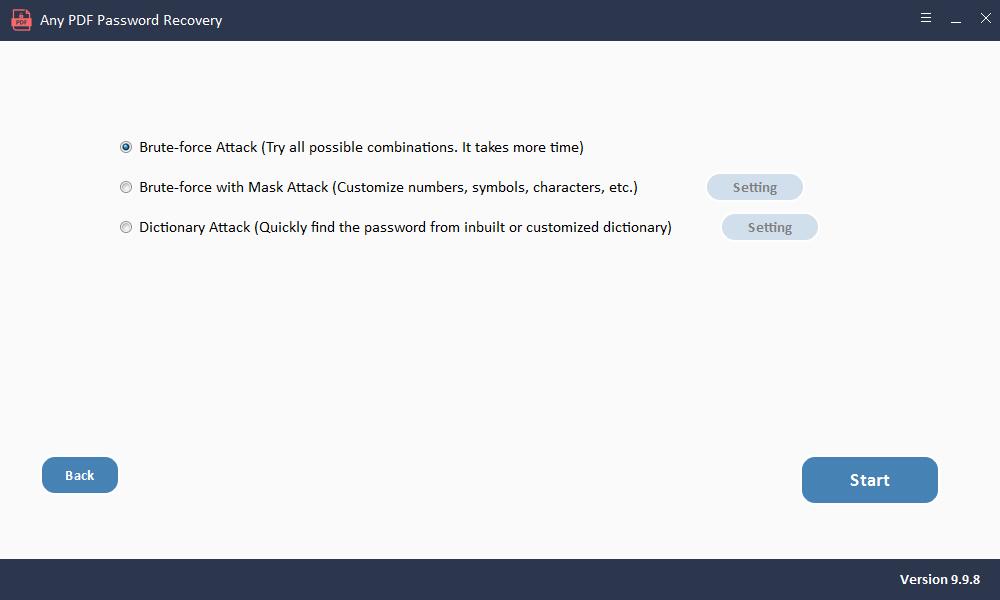
Kaip naudoti "Brute-force" su "Mask Attack": jei žinote kokių nors užuominų apie pamirštą "PDF User/Open" slaptažodį, pvz., slaptažodžio ilgį, raides, specialiuosius simbolius, tinkinkite simbolius, nurodykite priešdėlį arba nurodykite priesagą, galite pabandyti šį metodą atkurti PDF slaptažodį.
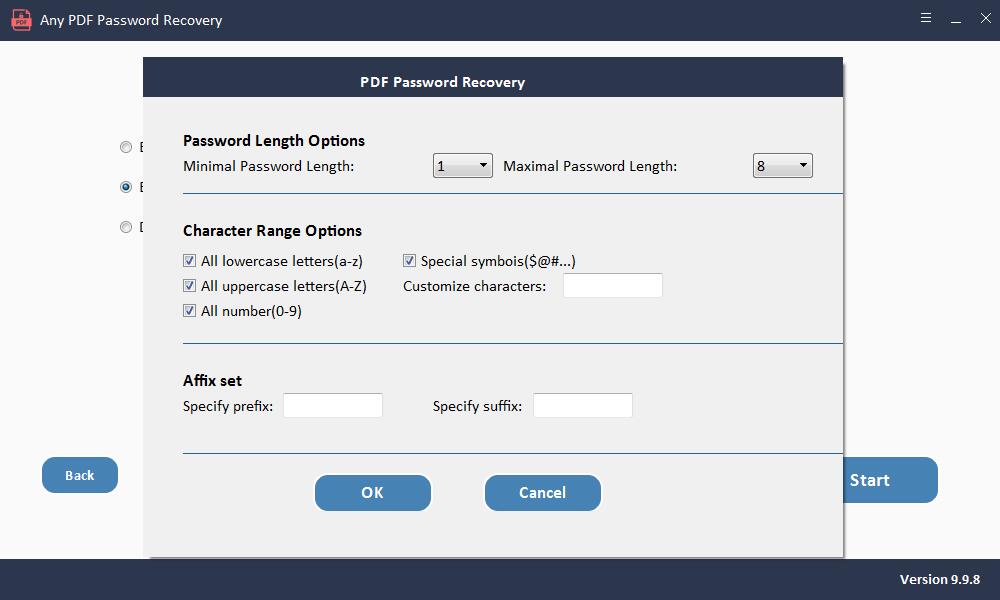
Kaip naudoti "Dictionary Attack": jis gali greitai rasti slaptažodį iš integruoto ar pritaikyto žodyno.
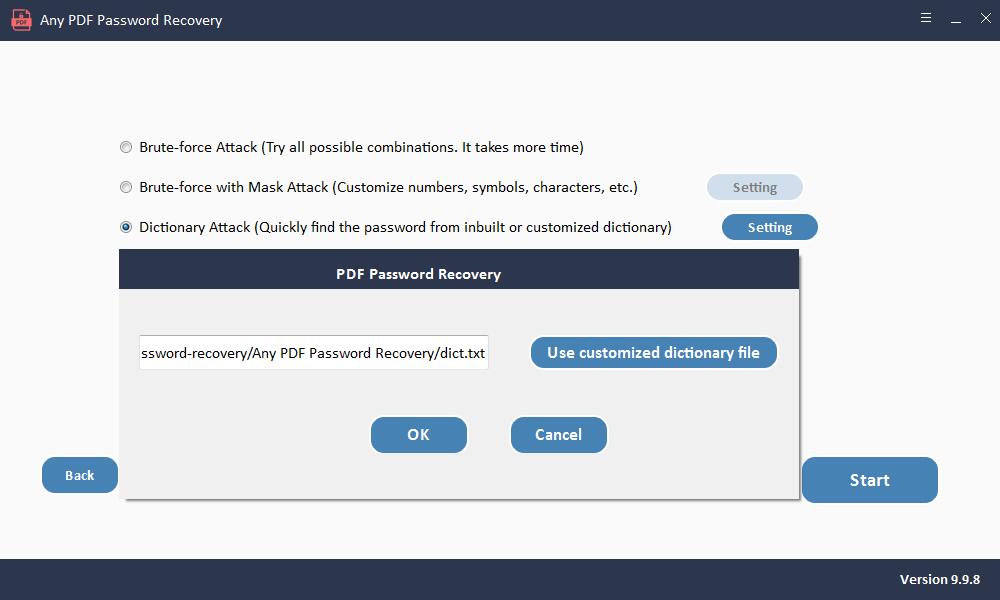
3 žingsnis: atkurkite PDF slaptažodį
Norėdami tęsti, spustelėkite mygtuką "Pradėti". Po kelių minučių jūsų užmirštas slaptažodis bus rodomas iššokančiajame lange. Spustelėkite mygtuką "Kopijuoti slaptažodį", kad išsaugotumėte savo PDF vartotojo/atidarymo slaptažodį.